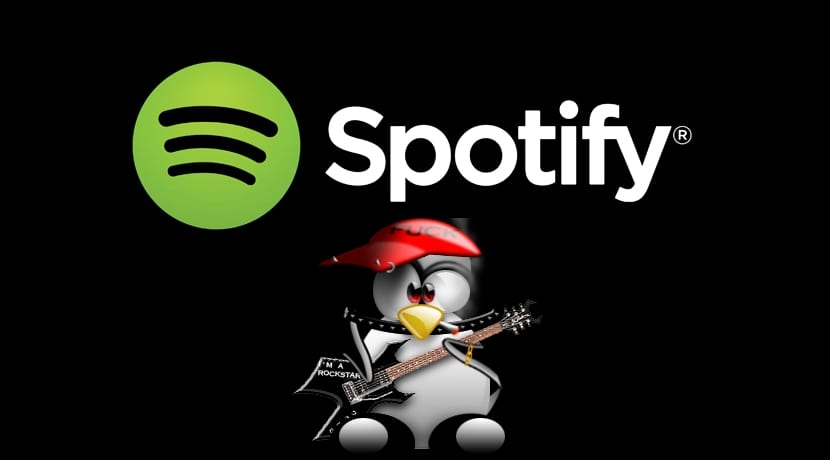
Aki nem használta ki a népszerű streaming zenei alkalmazás SpotifyKétségtelenül nagyszerű alkalmazás, amely lehetővé teszi számunkra, hogy élvezhessük kedvenc előadóinkat, és tisztában legyünk az új zenei kiadásokkal.
Bár vannak más streaming zenei szolgáltatók is, a Spotify továbbra is az ipar kedvence az alkalmazásnak két módja van aminek megvan a Prémium és ingyenes verzió.
Az elsővel lehetőséget adnak arra, hogy bármikor, hirdetések nélkül élvezhessük a zenét. és amellett, hogy letölthetjük az eszközeinkre, hogy használhassuk az alkalmazást anélkül, hogy csatlakoznunk kellene a hálózathoz.
míg az ingyenes verzióban az alkalmazás felületén hirdetünk valamint a hirdetés szüneteltetése lejátszás közben.
Abban az esetben, ha Linux felhasználók vagyunk és azok számára, akik az ingyenes verziót használják, eltávolíthatjuk a hirdetést a felületről, hogy tisztább legyenBár ez nem a legetikusabb, az is bosszantó, ha a hét minden napján éjjel-nappal reklámozunk.
Mielőtt továbblépnék az eltávolítás módjára, ajánlanom kell, hogy soha ne ártson hozzájárulni egy kattintással a reklámra, mivel ez az alkalmazás támogatásának fenntartási módja. Tehát ezt a módszert meghagyom az ön beleegyezésére, valamint arra, hogy megtudjam, mikor kell támogatást nyújtani reklámozással, megszüntetve a következő korlátozást.
hogy a spotify hirdetések eltávolítása a Linux-ból, meg kell nyitnunk egy terminált és a következő paranccsal szerkessze a következő fájlt:
sudo nano /etc/hosts
Most hozzá kell adnunk a következő sorokat a fájlhoz:
0.0.0.0 pubads.g.doubleclick.net 0.0.0.0 securepubads.g.doubleclick.net 0.0.0.0 gads.pubmatic.com 0.0.0.0 ads.pubmatic.com 0.0.0.0 spclient.wg.spotify.com
Innentől kezdve már nem látjuk a felületen a reklámokat, de ahogy ajánlom, soha nem árt kikapcsolni a karbantartás támogatása érdekében.
Tökéletesen működik, köszönöm! :)
Ez a blog szar. Ha a Google lennék, törölnék a keresőből.
Barátom, ahogy mondod, ez etikátlan, ha el akarod távolítani a prémium fizetett hirdetéseket. Ezután panaszkodunk az ilyen stílusú linuxos alkalmazások rossz támogatására és arra, hogy miként akarnak támogatást nyújtani, ha ezt megtesszük
Meg lehet csinálni Mac-en és Windows-on. Mi köze ennek a Linuxhoz?
Sajnos igazad van Christian, sokan Linux felhasználók mindent ingyen akarunk kapni, és ezért a hackerek hírneve, az igazi probléma az, hogy túl sokat csinálnak ebből a problémából, így azok, akiknek nincs lehetőségük élvezze a marginalizált szolgáltatást anélkül, hogy el kellene viselnie a nagy hírverést.
Bár másrészt nem arról van szó, hogy a Spotify tele van reklámmal, ha valami, akkor három-négy dalonként egy reklám.
Tehát azzal is tisztában kell lennünk, hogy bizonyos reklámok megérnek egy ilyen szolgáltatást, és ha zavar, vagy nem akarunk reklámot, akkor fizetnünk kell.
Ahogy a mondás tartja: Aki mennyei akarja, kerüljön!
Kiváló trükk, emlékszem, hogy van egy gazdagépfájl, amely eltávolítja a hirdetéseket az újságokból és más webhelyekről.
Nagyszerűnek találom, nemcsak a bosszúság miatt, hanem azért, mert felmelegszik, lemeríti az akkumulátort és lerövidíti készülékeink élettartamát.
Bassza meg őket!
Nehéz döntés, mert csak így lehet profitálni az alkalmazásokból. Megértem, hogy mennyire idegesítő, de úgy gondolom, hogy az alkalmazásban történő reklámozás elfogadhatóbb, mint a weboldalakon.
Ha jól akarja csinálni a dolgokat, akkor tiltsa le a böngészőből való hirdetést az Ublock-Origin segítségével (ez mindent letilt).
Ha belegondolunk, nem is olyan rossz ezt megtenni, mivel a pénzt nem az emberek között osztják szét, akik hallgatnak, hanem azokra, akik a legtöbbet generálják. Közvetlenül inkább egy tolvajt lopok.
PS: Vigyázzon az asztali alkalmazással.
kibaszott mester, köszönöm
Köszönöm a segítséget, sikerült eltávolítanom a bosszantó reklámot.
Köszi, tesó
A fedora 30-at használom, megcsináltam a kijelentéseket és működik.
De egyes dalok nem fognak lejátszani, problémákat okoz, kitöröltem, és normálisan működik.
Nem működik, sőt, az maradt, hogy csak 5 másodpercet reprodukál, és a program megsérült
Kalixto, ez nem működött nálam, de amikor a zenét a lejátszás közepén hagytam, bezártam és hozzáadtam az itt említett sorokat, elmentem és a spotify megnyitásakor (középen a lejátszással nem középen kell lennie, amíg nem az elején) már nem voltak hirdetések.
Jelenleg az ubuntu 2020-at használom, és egyelőre nem működik nálam, talán később egy másik időpontban, munkához fogok.
Személy szerint nem zavar, hogy van hirdetésem, hanem az, hogy használom az asztali alkalmazást, és minden alkalommal, amikor egy hirdetés befagy, és ott marad, anélkül, hogy meghallanám a hirdetést vagy bármi mást, és szünetet kell tartanom, majd játszani kell újra működik, és hogy 3 percenként hogyan teszik fel a hirdetéseket, elviselhetetlenné válik, hogy minden alkalommal, amikor egy hirdetés bejön, a pc-hez kell
Ennek a sornak az alkalmazásával:
0.0.0.0 spclient.wg.spotify.com
A lejátszó nem működik megfelelően, nem játszik le semmit
Zorint használok (Debian alapú)